- Se o seu laptop Dell XPS 17 estiver superaquecendo, as coisas podem ser facilmente resolvidas com uma solução rápida de problemas.
- Para corrigir o problema, primeiro desative a inicialização rápida.
- Se isso não funcionar, encerre os aplicativos que consomem muitos recursos no Gerenciador de Tarefas ou tente os outros métodos listados aqui.

XINSTALAR CLICANDO NO ARQUIVO DOWNLOAD
Este software irá reparar erros comuns do computador, protegê-lo contra perda de arquivos, malware, falha de hardware e otimizar seu PC para desempenho máximo. Corrija problemas do PC e remova vírus agora em 3 etapas fáceis:
- Baixe a ferramenta de reparo Restoro PC que vem com tecnologias patenteadas (patente disponível aqui).
- Clique Inicia escaneamento para encontrar problemas do Windows que possam estar causando problemas no PC.
- Clique Reparar tudo para corrigir problemas que afetam a segurança e o desempenho do seu computador
- Restoro foi baixado por 0 leitores este mês.
Atualmente, os usuários geralmente optam por um laptop de última geração porque não desejam comprometer o desempenho ou encontrar problemas regulares. Mas nem sempre é assim. Muitos que compraram o Dell XPS 17 relataram problemas de superaquecimento com ele.
Quando um laptop superaquece, não afeta apenas o desempenho, mas também pode danificar os vários componentes integrados. Você também pode verifique manualmente a temperatura da CPU, e se atingir cerca de 85°C, desligue o computador imediatamente.
Muitos enfrentaram o problema ao executar o laptop, enquanto para alguns, o Dell XPS 17 começou a superaquecer durante o sono.
Há uma chance de o problema estar no hardware, mas antes de tentar corrigi-lo, tente os métodos listados abaixo. Isso ajudou a eliminar o problema para muitos usuários do Dell XPS.
O que devo fazer se o Dell XPS 17 estiver superaquecendo?
1. Desabilitar inicialização rápida
- Imprensa janelas + S para lançar o Procurar cardápio, entre Painel de controle no campo de texto e clique no resultado de pesquisa relevante.
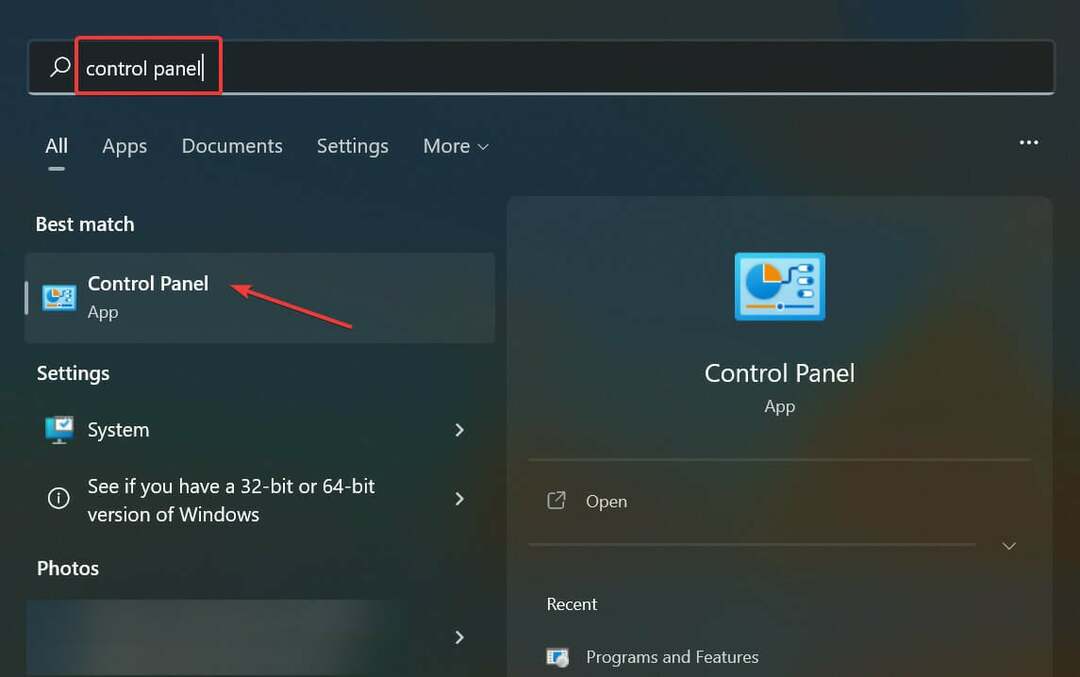
- Clique no Sistema e Segurança opção aqui.
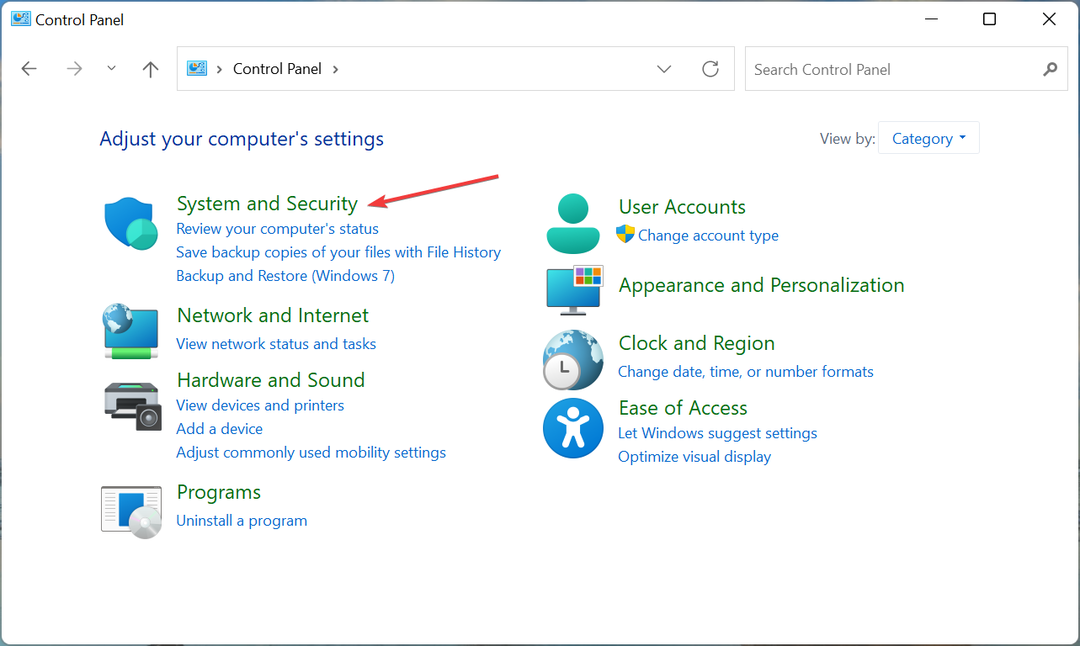
- A seguir, clique em Alterar o que os botões de energia fazem debaixo Opções de energia.
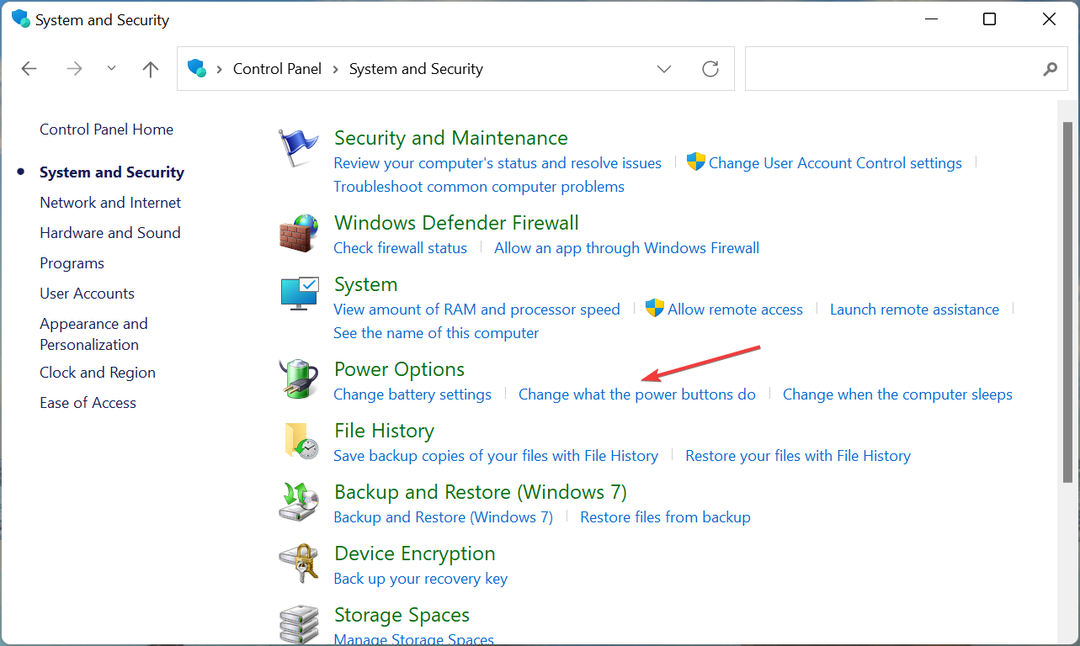
- Clique em Alterar configurações indisponíveis no momento.
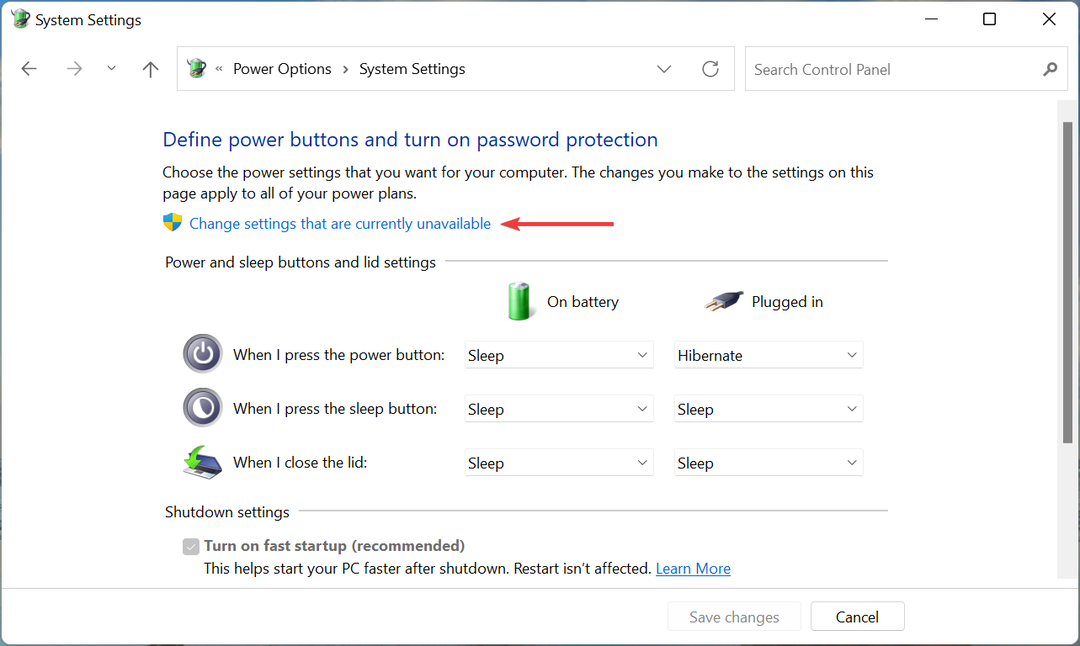
- Desmarque a caixa de seleção para Ativar inicialização rápida (recomendado), e clique em Salvar alterações no fundo.
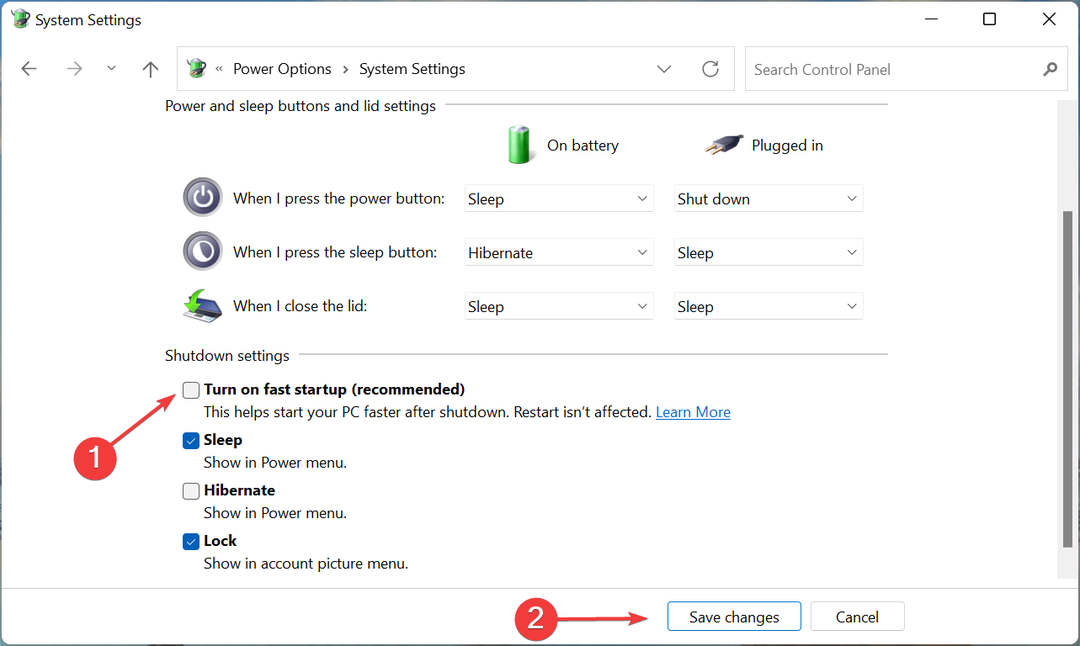
A inicialização rápida é um recurso que reduz o tempo de inicialização do Windows armazenando alguns dados críticos no disco antes do desligamento anterior. No entanto, é conhecido por causar conflitos com o funcionamento do sistema operacional e dos aplicativos, e você pode considerar desativá-lo.
Uma vez feito isso, reinicie o computador e verifique se o problema de superaquecimento do Dell XPS 17 foi corrigido.
2. Encerrar aplicativos e processos não críticos
- Imprensa Ctrl + Mudança + Esc para lançar o Gerenciador de tarefase localize os programas que estão consumindo um grande volume de recursos.
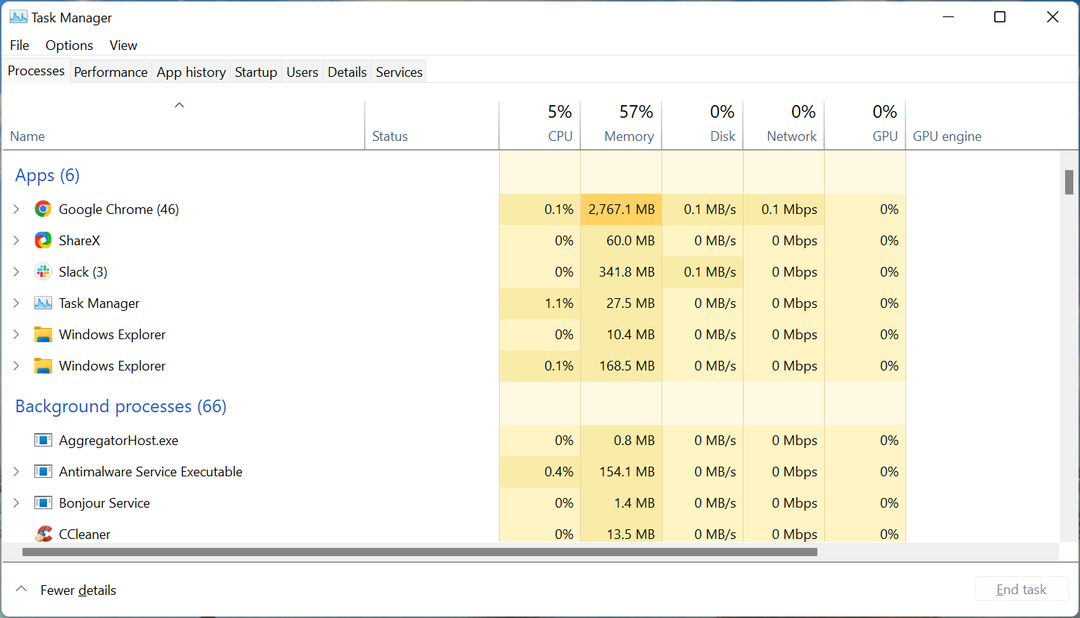
- Você também pode clicar no topo da coluna para organizar os programas e processos na ordem decrescente de consumo desse recurso.
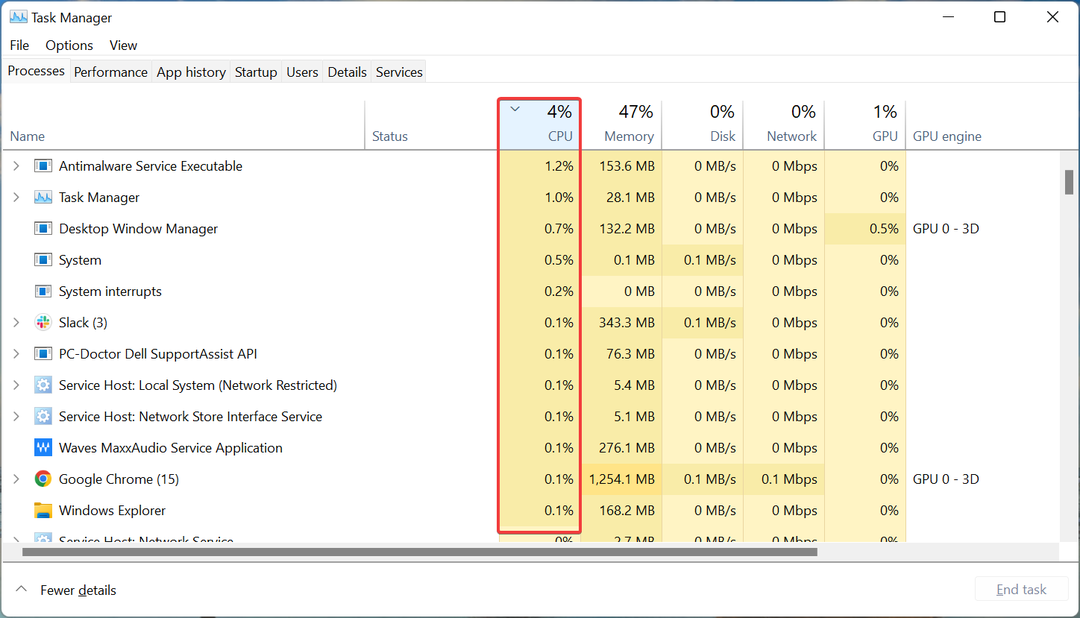
- Agora, clique com o botão direito do mouse nos aplicativos não críticos e selecione Finalizar tarefa no menu de contexto.
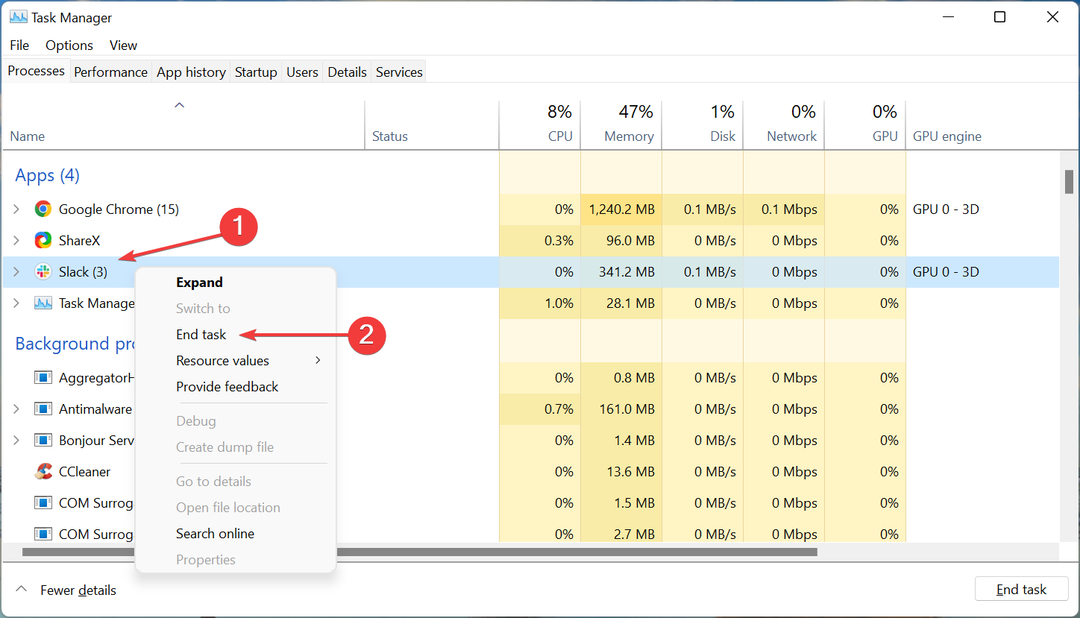
Uma vez feito isso, aguarde alguns minutos para que o laptop esfrie. Embora esse método não elimine exatamente o problema de superaquecimento do Dell XPS 17, ele colocará o sistema em funcionamento para que você possa executar os outros métodos.
- 3 maneiras de corrigir o erro Não é possível resolver o erro react-router-dom
- Restauração do HP Recovery Manager incompleta: corrigi-lo em 5 etapas
- 3 métodos confirmados para controlar a velocidade do ventilador do laptop Acer
- 4 soluções para corrigir a partição reservada do sistema não no problema de SSD
- Teclado e mouse HP Envy x360 não funcionam [Corrigido]
3. Defina o Dell XPS 17 para hibernar em vez de hibernar
- Imprensa janelas + R para lançar o Correr comando, digite painel de controle no campo de texto e clique em OK ou bater Entrar para lançá-lo.
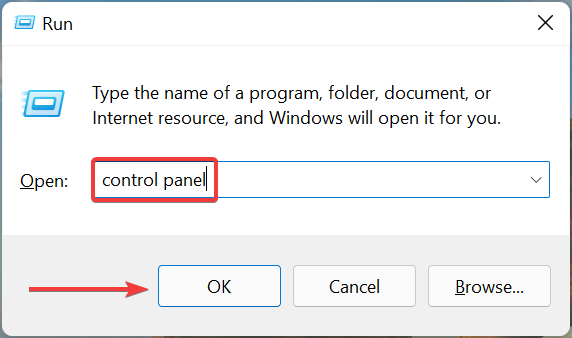
- Selecionar Sistema e Segurança.

- Clique no Alterar o que os botões de energia fazem opção.
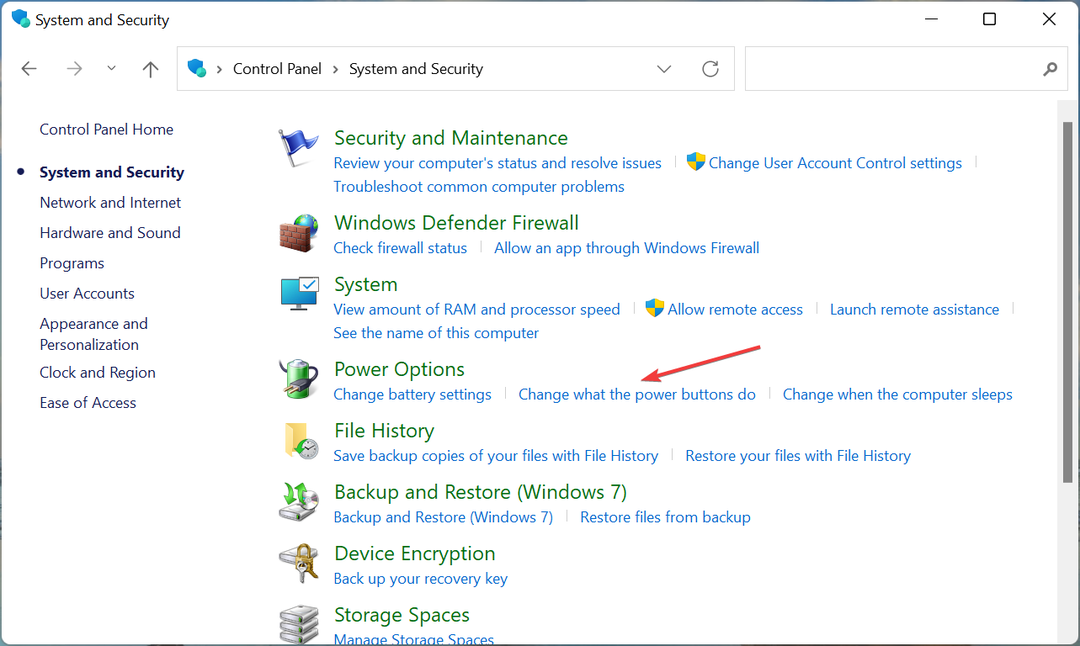
- Agora, certifique-se de escolher Hibernar no menu suspenso para as situações em que o laptop aquece e, em seguida, clique em Salvar alterações no fundo.
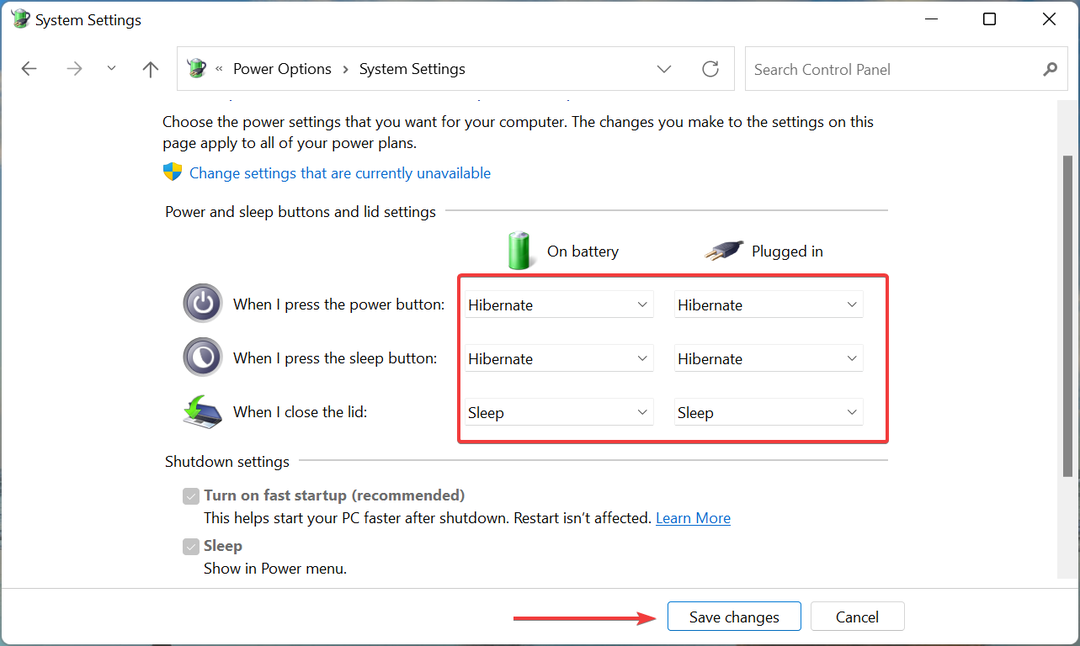
Hibernar e dormir, ambos armazenam os arquivos em que você está trabalhando, mas enquanto o primeiro armazena no disco, o último o faz na RAM. Como resultado, também demora um pouco mais para carregar o Windows da hibernação em comparação com o modo de suspensão.
Usar o modo de hibernação em vez do modo de suspensão foi considerado eficaz para corrigir o problema de superaquecimento do Dell XPS 17.
4. Compre uma almofada de resfriamento
Se os métodos listados aqui não funcionarem, você pode comprar uma almofada de resfriamento para seu laptop Dell XPS. Uma almofada de resfriamento ajuda a facilitar o fluxo de ar adequado e garante que a temperatura do laptop não dispare.
Existem vários almofadas de resfriamento eficazes disponíveis no mercado e você pode comprar um desses.
Além disso, você pode entrar em contato com o suporte ao cliente da Dell ligando para o número específico do seu país ou usando os outros canais disponíveis.
Além disso, descubra o que fazer se o O laptop Dell XPS 17 está congelando já que vários usuários relataram encontrar o problema.
Conte-nos qual correção funcionou para você na seção de comentários abaixo.
 Ainda com problemas?Corrija-os com esta ferramenta:
Ainda com problemas?Corrija-os com esta ferramenta:
- Baixe esta ferramenta de reparo do PC classificado como Ótimo no TrustPilot.com (download começa nesta página).
- Clique Inicia escaneamento para encontrar problemas do Windows que possam estar causando problemas no PC.
- Clique Reparar tudo para corrigir problemas com tecnologias patenteadas (Desconto exclusivo para nossos leitores).
Restoro foi baixado por 0 leitores este mês.
![Correção: o fone de ouvido Dell XPS não funciona [Correção rápida]](/f/1d389c0844f6da7df9253541e9072384.png?width=300&height=460)
